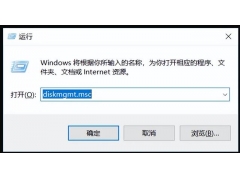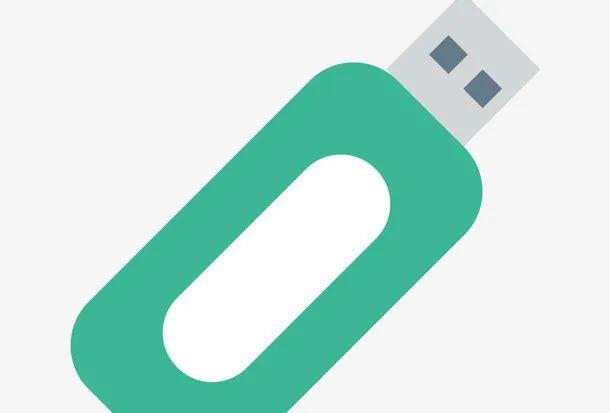上一篇文章说到了迷你图的使用和迷你饼图的设置。
这一篇分享如何通过鼠标点击的方式实现图表变大,再次点击恢复原状。
当你想做一份一页纸报告,或者让多个同类数据图表同时展示时,这篇文章会帮到你。
毕竟电脑屏幕大小有限,只能通过缩小图表的方式来同时展现更多的内容。
例如我做了一份简单的一页纸报告(重点在于技巧,不是内容)
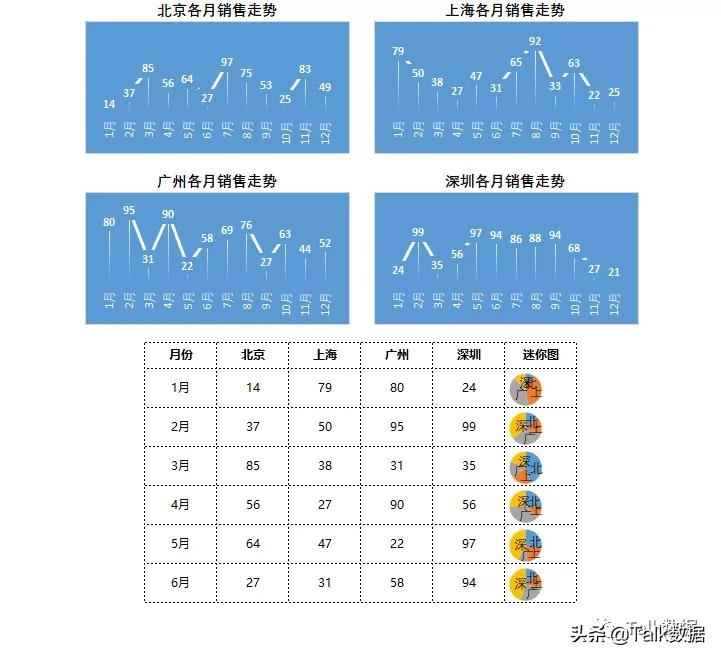
如图,折线图以及下方的迷你图很小,当我想细看某一个图表时,我可以通过鼠标左键点击该图即可,再次点击则恢复原状。
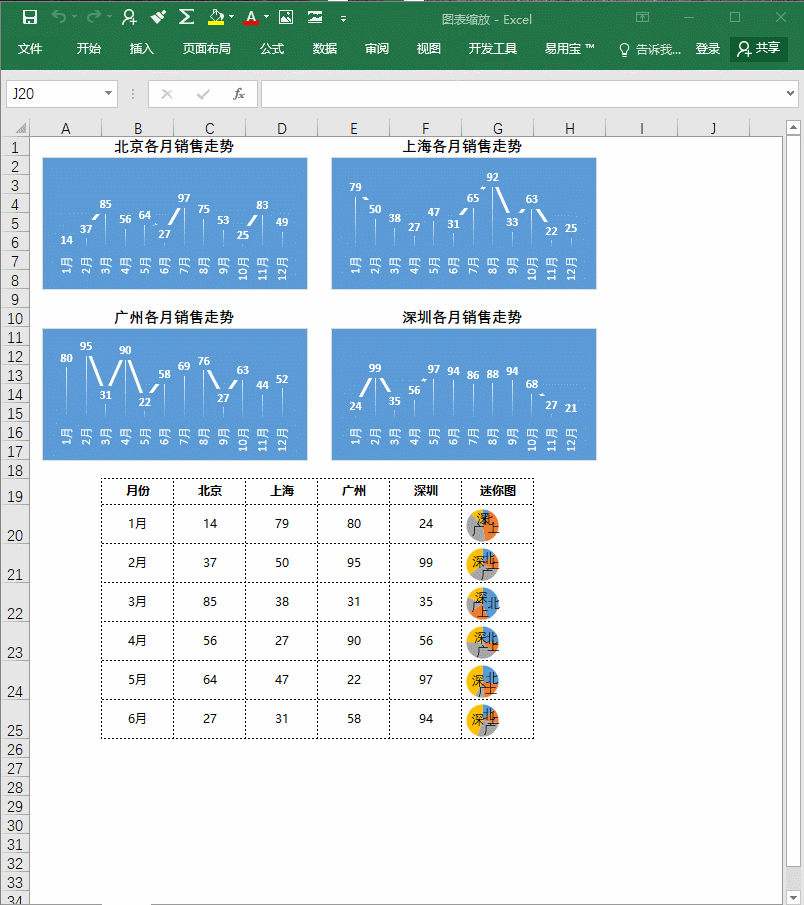
效果其实是通过代码实现的,选中需要缩放的图表,点击鼠标右键,选择指定宏,在跳出的对话框中选择图表缩放,确定即可。
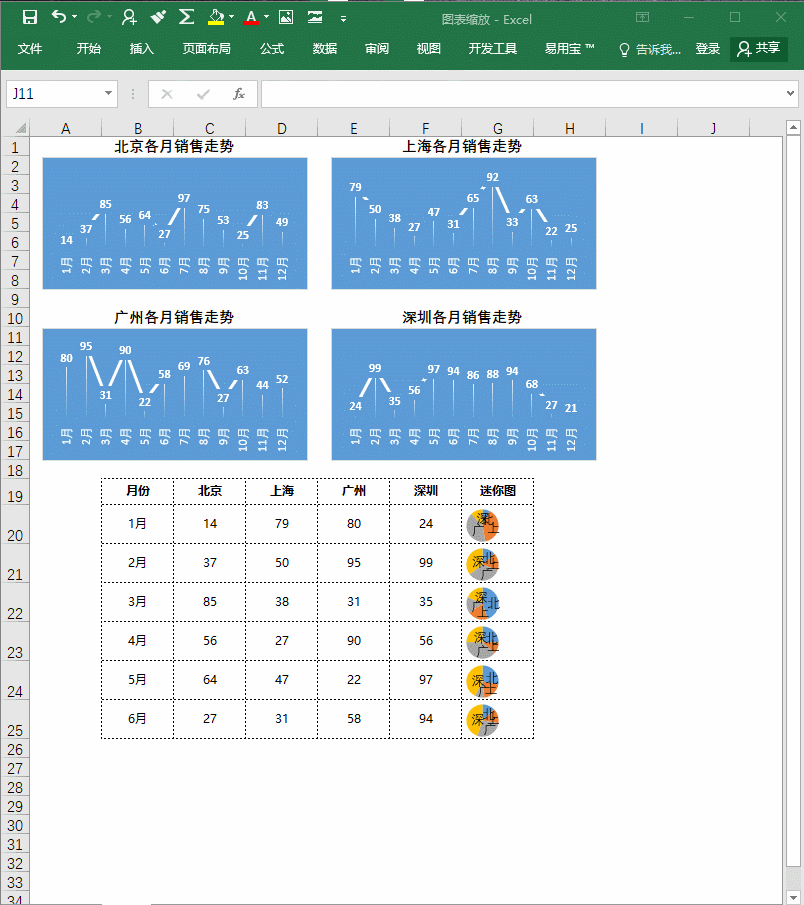
折线图的代码和饼图的代码本质上是一样的,唯一的不同是一个放大2倍,一个放大10倍。
代码放置位置如图:
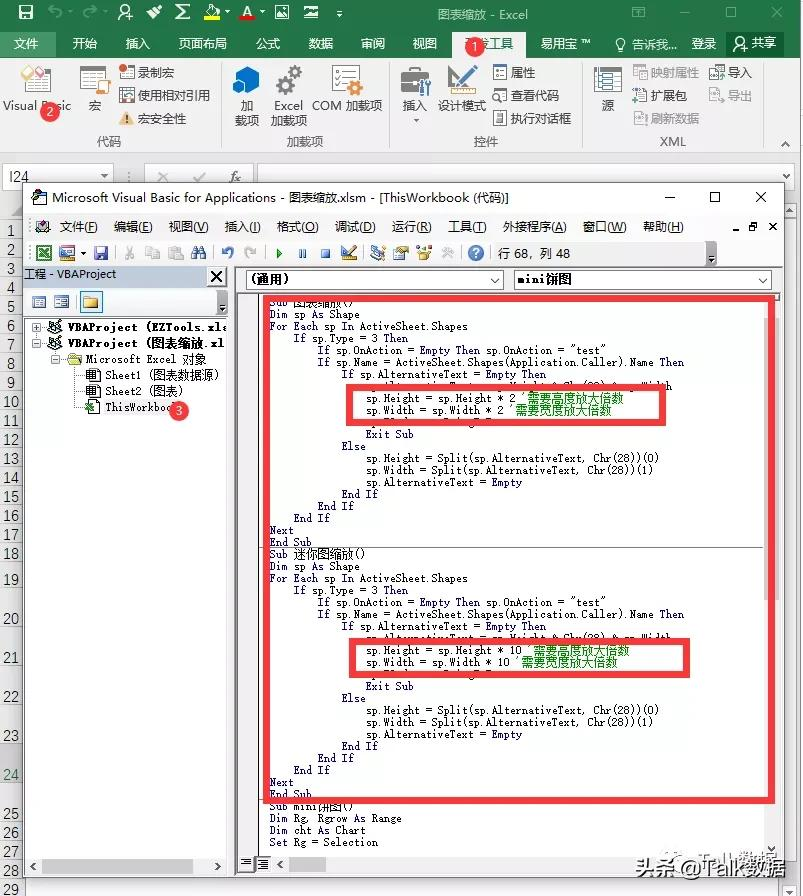
使用宏的工作表首先需要是启用宏的工作表,其次宏安全性设置为启用所有宏。
这篇文章的方法我个人很喜欢,它让我可以一览所有区域数据,也可以让我单独查看个别区域。
其实除了图表,对于图片,形状,可以举一反三,稍微修改代码实现同样的效果。